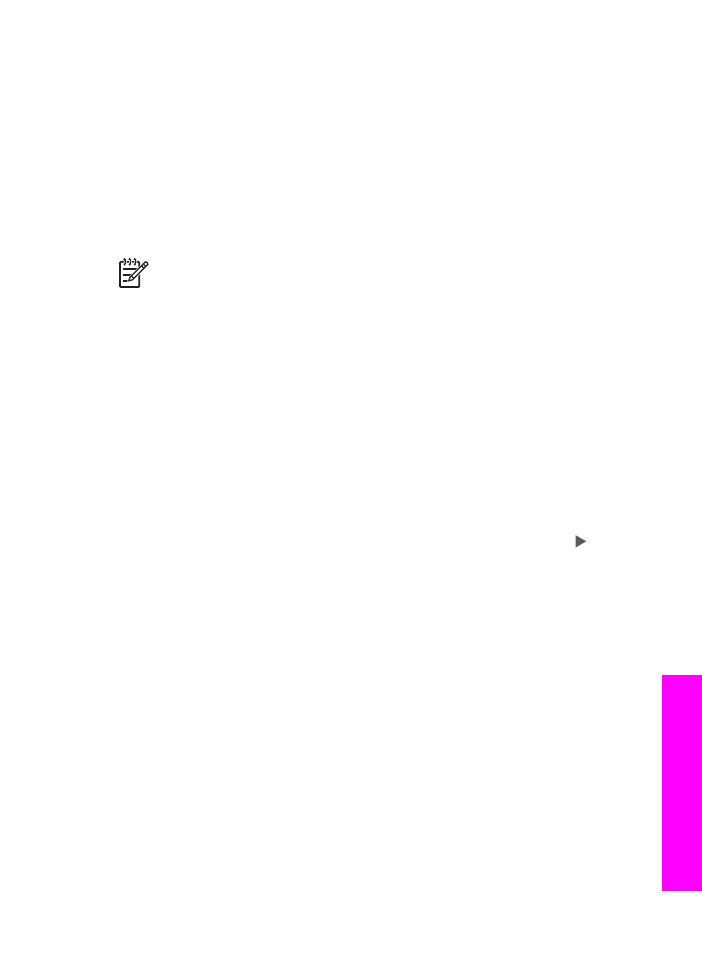
Scansione di un originale (collegamento in rete)
Se l'unità HP All-in-One è collegata in rete con uno o più computer, attenersi alla
seguente procedura.
1.
Caricare l'originale con il lato di stampa rivolto verso il basso sull'angolo anteriore
destro della superficie di scansione.
Guida dell'utente
73
Uso
delle
funzioni
di
scansione
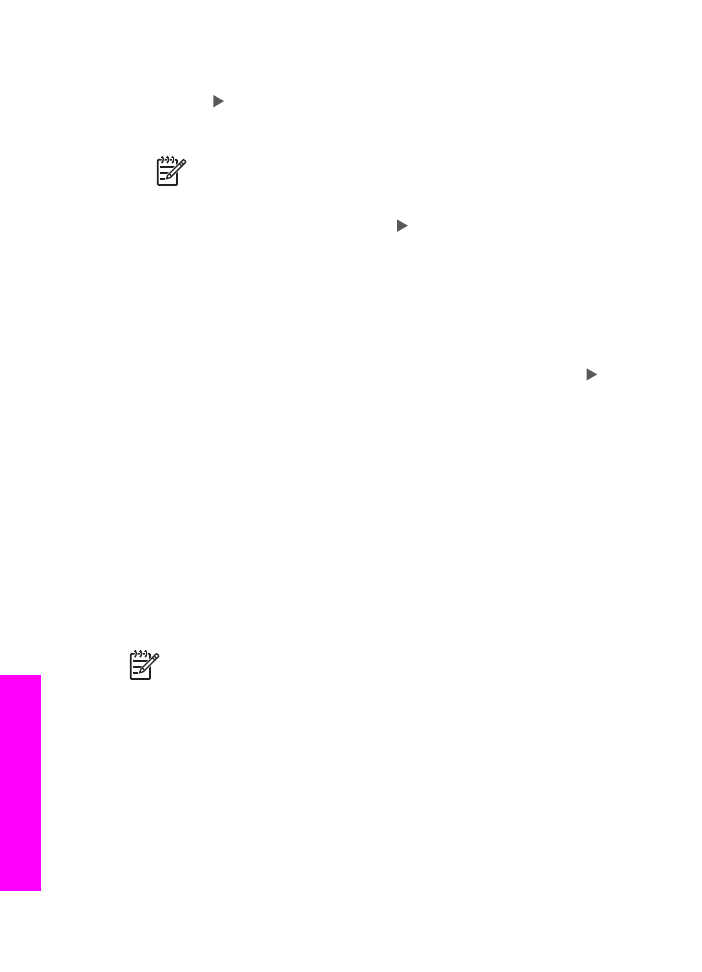
2.
Nell'area Scansione, premere
Scansione a
.
Viene visualizzato il menu Scansione a, contenente numerose opzioni.
3.
Premere per evidenziare
Scegli computer
, quindi premere
OK
.
Viene selezionato il menu
Seleziona computer
, contenente l'elenco dei
computer collegati all'unità HP All-in-One.
Nota
Il menu
Scegli computer
potrebbe contenere un elenco dei
computer con una connessione USB, oltre a quelli collegati in rete.
4.
Per selezionare il computer impostato come predefinito, premere
OK
. Per
selezionare un altro computer, premere per evidenziare la selezione, quindi
premere
OK
. Per inviare la scansione a un'applicazione del computer, scegliere il
computer dal menu.
Viene visualizzato il menu Scansione a nel quale sono elencate le destinazioni,
comprese le applicazioni, per qualsiasi tipo di scansione. La destinazione
predefinita rimane quella selezionata l'ultima volta che è stato utilizzato questo
menu. È possibile specificare le destinazioni da visualizzare nel menu Scansione
a utilizzando il software HP Image Zone sul computer. Per ulteriori informazioni,
consultare la Guida di HP Image Zone fornita con il software.
5.
Per selezionare l'applicazione che deve ricevere la scansione, premere per
evidenziarla, quindi premere
OK
o
Avvio scansione
.
Se si seleziona il software HP Image Zone, viene visualizzata un'anteprima della
scansione nella finestra Scansione HP del computer, nella quale è possibile
apportare delle modifiche.
6.
Apportare le modifiche desiderate all'immagine in anteprima nella finestra
Scansione HP. Al termine dell'operazione, fare clic su Accetta.
L'unità HP All-in-One invia la scansione all'applicazione selezionata. Ad esempio,
se si seleziona il software HP Image Zone, l'applicazione viene automaticamente
aperta e visualizza l'immagine.